谷歌浏览器插件安装失败重试技巧
来源:chrome官网2025-07-12
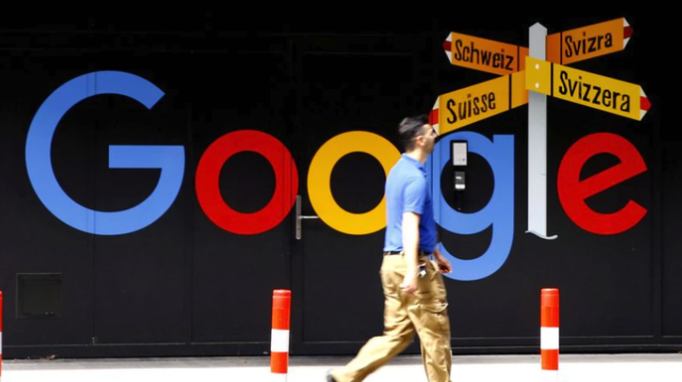
1. 检查网络连接:确保网络稳定,尝试切换Wi-Fi或使用有线网络。若从第三方网站下载插件,建议改用Chrome官方应用商店获取资源,避免因文件损坏导致安装失败。
2. 调整浏览器设置:关闭硬件加速,进入Chrome设置→“高级”→“系统”,关闭“使用硬件加速模式”开关,重启浏览器后重试安装。清除缓存和Cookie,在Chrome中点击三个点→“更多工具”→“清除浏览数据”,选择清除“缓存图像和文件”及“Cookie等网站数据”,时间范围可选“全部”。
3. 检查插件兼容性与权限:更新Chrome版本,进入“设置”→“关于Chrome”,自动检查并更新到最新版本,避免因版本过旧导致兼容性问题。启用开发者模式(如需手动安装),若安装的是.crx文件,需在chrome地址栏输入`chrome://extensions/`,打开“开发者模式”,拖拽文件到页面进行安装。注意:此方式仅适用于可信来源的插件,存在安全风险。
4. 修复系统权限问题:检查文件权限,若插件安装包下载后无法运行,右键点击文件→“属性”→“安全”选项卡,确保当前用户拥有“完全控制”权限。调整杀毒软件设置,部分安全软件可能误删插件文件,可暂时关闭防护或在白名单中添加Chrome及相关插件。
5. 禁用冲突扩展或临时关闭其他插件:进入“扩展程序”页面(`chrome://extensions/`),逐一禁用已安装的扩展,然后重新尝试安装目标插件。若安装成功,说明某个已禁用的扩展与新插件冲突,可进一步排查并卸载不必要的扩展。
6. 重新安装或修复插件文件:删除之前下载的插件安装包,重新从官方渠道下载完整文件。若插件部分文件损坏,可尝试通过官方链接重新获取资源。
综上所述,通过上述方法,您可以有效地进行Chrome浏览器的静默安装,提升部署效率。记得在安装前做好权限和环境准备,安装后及时验证并配置浏览器,确保其正常运行和满足使用需求。
介绍google浏览器下载路径的更改设置方法,帮助用户自定义文件保存位置,便于管理下载内容。
2025-07-08
Chrome浏览器插件支持远程异常提醒功能,实时监控插件运行状态并通过通知或邮件报警,提升维护效率。
2025-07-07
下载文件失败可能由网络或设置问题引起。本文提供谷歌浏览器下载失败的排查方法和有效解决方案。
2025-07-02
详细解析google浏览器网页内容同步的技术实现,保障数据一致性并提升同步效率。
2025-07-04
Chrome浏览器怎么下载最省流量提供实用节流方法,帮助用户降低流量消耗,提升下载效率。
2025-07-02
本文介绍Chrome浏览器标签页拖动失败的问题及其解决办法,教你如何重启相关组件,恢复标签页拖动功能,提高操作效率。
2025-07-08
Google浏览器下载插件被标记为风险时,需通过官方渠道验证插件来源和安全性,避免恶意软件。
2025-07-03
提供Chrome浏览器扩展程序性能优化方案,帮助用户提升插件运行效率与稳定性,保障浏览体验顺畅。
2025-07-01
google浏览器支持网页行为趋势波动图形分析,能够帮助开发者分析网页行为的变化趋势。这项技术有助于预测用户行为,并根据变化趋势优化页面布局和内容展示。
2025-07-09
介绍关闭谷歌浏览器插件权限申请提示的具体操作步骤,帮助用户减少权限请求弹窗,优化浏览器使用环境。
2025-07-11
教程 指南 问答 专题
在PC或Mac上加速Google Chrome的10种方法
2022-06-13
安卓手机如何安装谷歌浏览器
2024-07-24
如何在Windows系统上安装Google Chrome
2024-09-12
如何在 Android TV 上安装谷歌浏览器?
2022-05-31
如何在Mac上安装谷歌浏览器
2022-12-22
如何在Kali Linux上安装Google Chrome浏览器?
2022-05-31
如何在Ubuntu 22.04 Jammy Jellyfish上安装Google Chrome?
2022-05-31
谷歌浏览器怎么设置下载pdf
2022-10-27
Windows10系统安装chrome浏览器教程
2022-08-26
如何处理 Chrome 中“可能很危险”的下载提示?
2022-05-31

